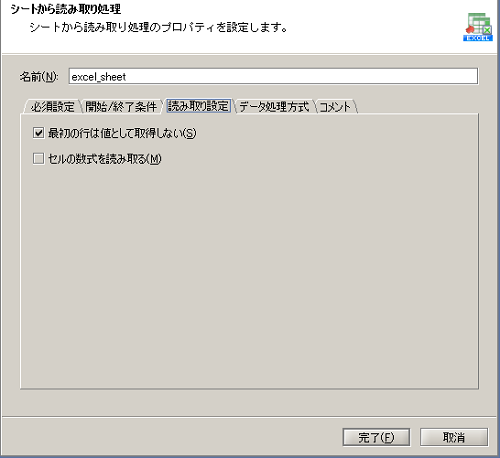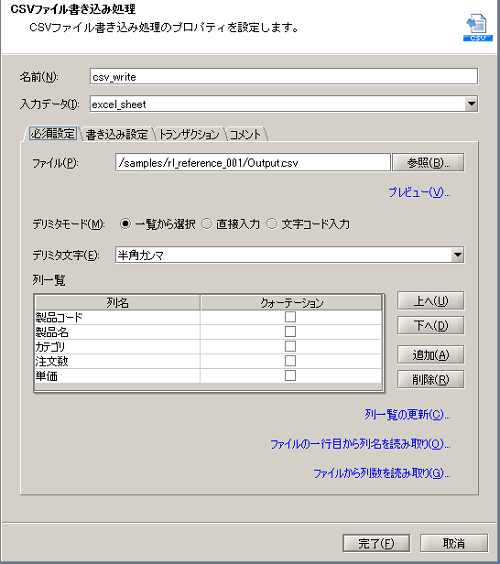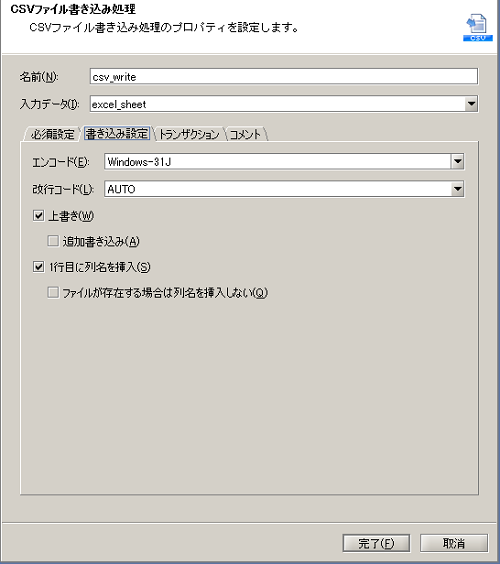null値のレコードになったら抽出処理を終了したい
キーワード:Excel,抽出条件,終了条件,null
 シナリオ一覧に戻る
シナリオ一覧に戻る
概要
Excelシートからレコードを抽出する際、null値のレコードになったら抽出処理を終了したい場合は、読み取り処理において[終了条件]を設定します。
Excelファイルを読み取り、CSVファイルを出力する処理を作成します。
シートから読み取り処理でデータを読み取る際、読み取ったデータのすべてのカラムがnullの場合に抽出処理を終了します。
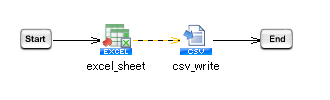
処理の流れ
サンプルプロジェクトの処理の流れは以下の通りです。
- 「シートから読み取り処理」で入力ファイルを読み取ります。
- 「CSVファイル書き込み処理」で出力ファイルに書き込みます。
 実行結果のイメージについては、サンプルプロジェクトのサンプルデータ「Output.csv」を参照してください。
実行結果のイメージについては、サンプルプロジェクトのサンプルデータ「Output.csv」を参照してください。
ポイントとなる機能
| 名前 |
説明 |
ツールパレット上の場所 |
| シートから読み取り処理 |
Excelデータをシート単位で読み取ります。 |
「ファイル」-「Excel」-「シートから読み取り」 |
処理のポイント
シートから読み取り処理の[終了条件]を指定します。
サンプルプロジェクトの使用方法
上記処理を実装したサンプルプロジェクトを用意しています。サンプルプロジェクトを使用する場合の手順は、以下の通りです。
| サンプルプロジェクトファイル名 |
rl_reference_001.zip |
- サンプルプロジェクトの展開
サンプルプロジェクトファイル「rl_reference_001.zip」を展開します。
- プロジェクトのアップロード
「rl_reference_001.zip」を展開後に作成される「rl_reference_001プロジェクト」ディレクトリがプロジェクトファイルとなります。
DataSpider Studioを起動し、マイプロジェクトの画面から[ファイル]-[ローカルからアップロード]で展開したディレクトリ「rl_reference_001プロジェクト」をアップロードしてください。
- サンプルデータの準備
「rl_reference_001.zip」を展開後に作成される「samples」ディレクトリがサンプルデータとなります。
$DATASPIDER_HOME/server/samplesディレクトリに上書きしてください。
スクリプトの作成手順
 プロセスフローおよびデータフローは、「サンプルプロジェクトの説明」のスクリプト画像を参照して適宜設定してください。
プロセスフローおよびデータフローは、「サンプルプロジェクトの説明」のスクリプト画像を参照して適宜設定してください。
- デザイナのツールパレット「ファイル」-「Excel」-「シートから読み取り」から、シートから読み取り処理をスクリプトキャンバスに配置します。
- シートから読み取り処理の設定は、以下のように行います。
[必須設定]タブ

[開始/終了条件]タブ
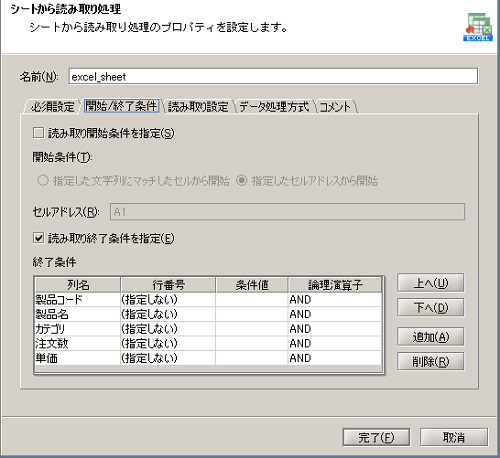
 処理のポイント 処理のポイント
- [読み取り終了条件を指定]にチェックを入れます。
[終了条件]を指定しますが、[条件値]には何も入力しません。
|
[読み取り設定]タブ
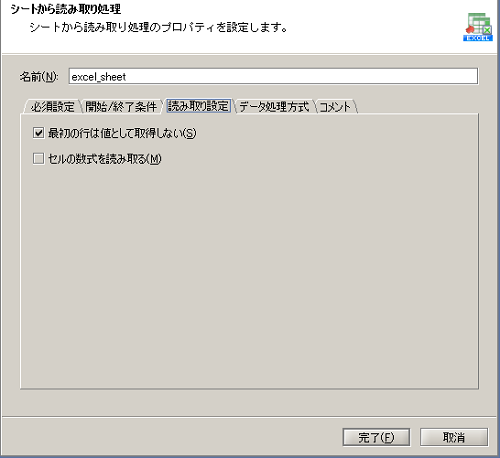
- デザイナのツールパレット「ファイル」-「CSV」-「CSVファイル書き込み」から、CSVファイル書き込み処理をスクリプトキャンバスに配置します。
- CSVファイル書き込み処理の設定は、以下のように行います。
[必須設定]タブ
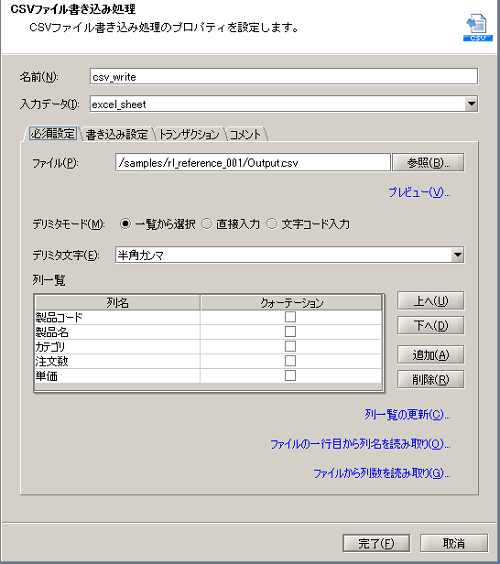
[書き込み設定]タブ
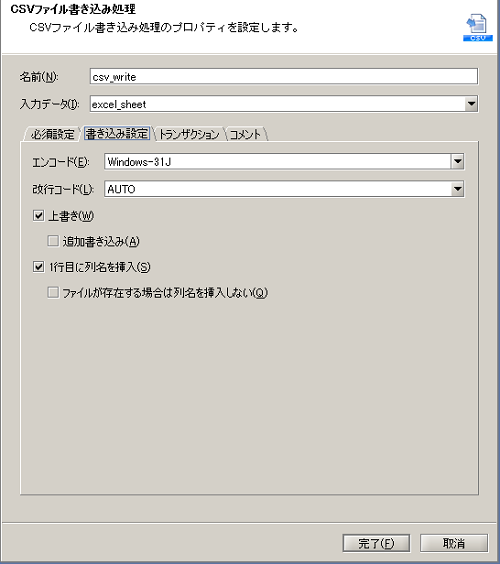
- スクリプトを実行し、正常終了すれば成功です。

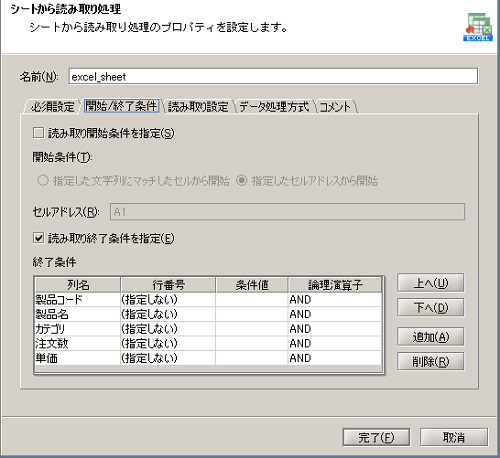
 処理のポイント
処理のポイント
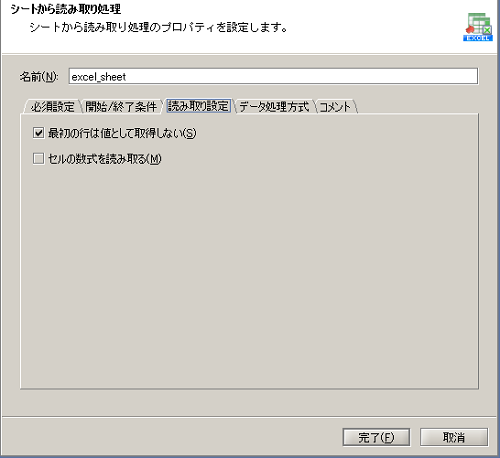
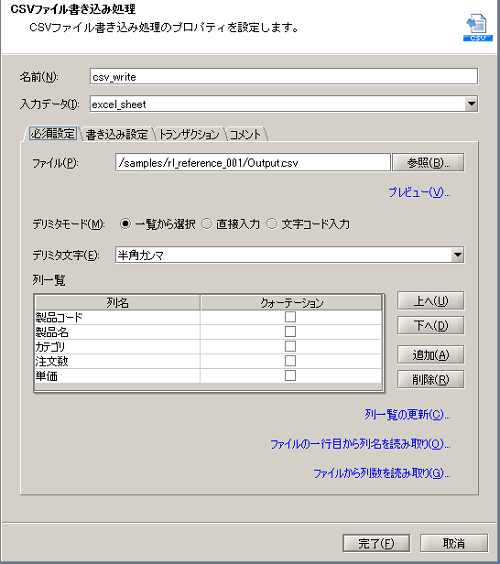
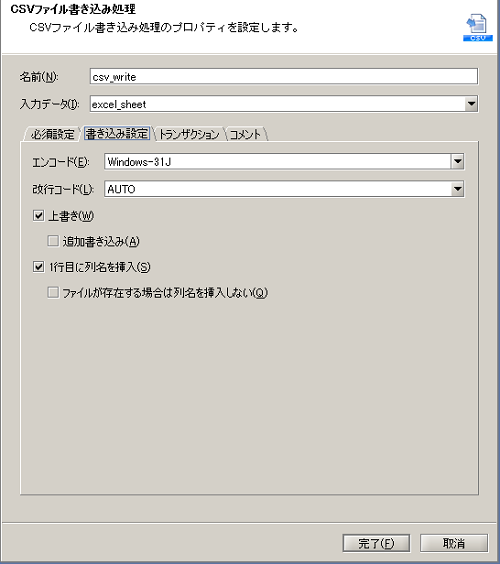
 シナリオ一覧に戻る
シナリオ一覧に戻る
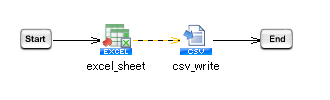
 実行結果のイメージについては、サンプルプロジェクトのサンプルデータ「Output.csv」を参照してください。
実行結果のイメージについては、サンプルプロジェクトのサンプルデータ「Output.csv」を参照してください。
 プロセスフローおよびデータフローは、「サンプルプロジェクトの説明」のスクリプト画像を参照して適宜設定してください。
プロセスフローおよびデータフローは、「サンプルプロジェクトの説明」のスクリプト画像を参照して適宜設定してください。

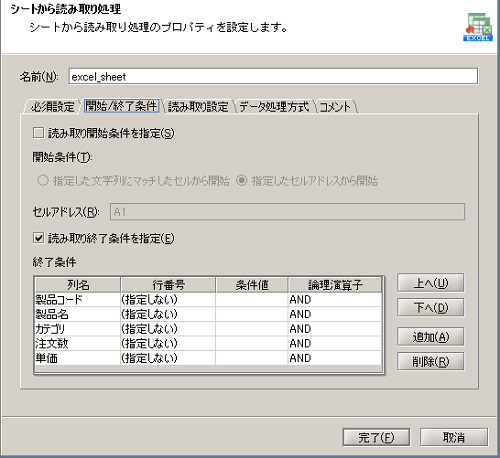
 処理のポイント
処理のポイント